Microsoft edge浏览器中设置兼容模式的方法教程
时间:2023-05-24 14:41:14作者:极光下载站人气:837
Microsoft
edge浏览器是很多小伙伴们的默认浏览器,在需要访问网页时都是使用该软件进行操作的。我们都知道,有些网页需要在兼容模式下才能正常进行访问,那小伙伴们知道Microsoft
edge浏览器中具体该如何设置兼容模式吗,其实设置方法是非常简单的,我们只需要点击打开Microsoft
edge浏览器的设置窗口后,在“默认浏览器”栏的“Internet
explorer兼容性”处进行设置就可以了,小伙伴们可以动手操作起来。操作步骤其实是非常简单的。接下来,小编就来和小伙伴们分享具体的操作步骤了,有需要或者是有兴趣的了解的小伙伴们快来和小编一起往下看看吧!
操作步骤
第一步:双击打开Microsoft edge浏览器;
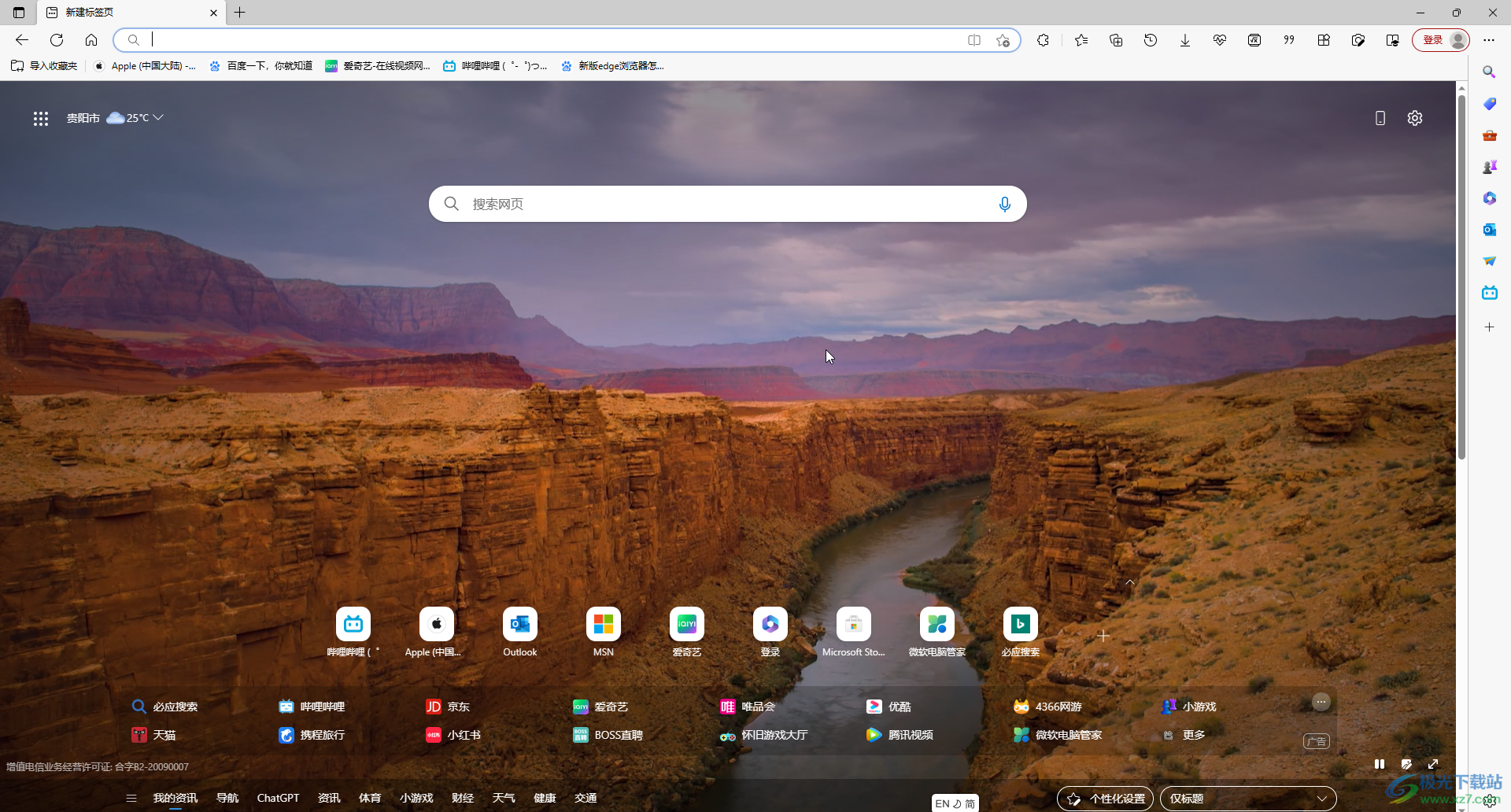
第二步:在界面右上方点击如图所示是三个点图标后选择“设置”;
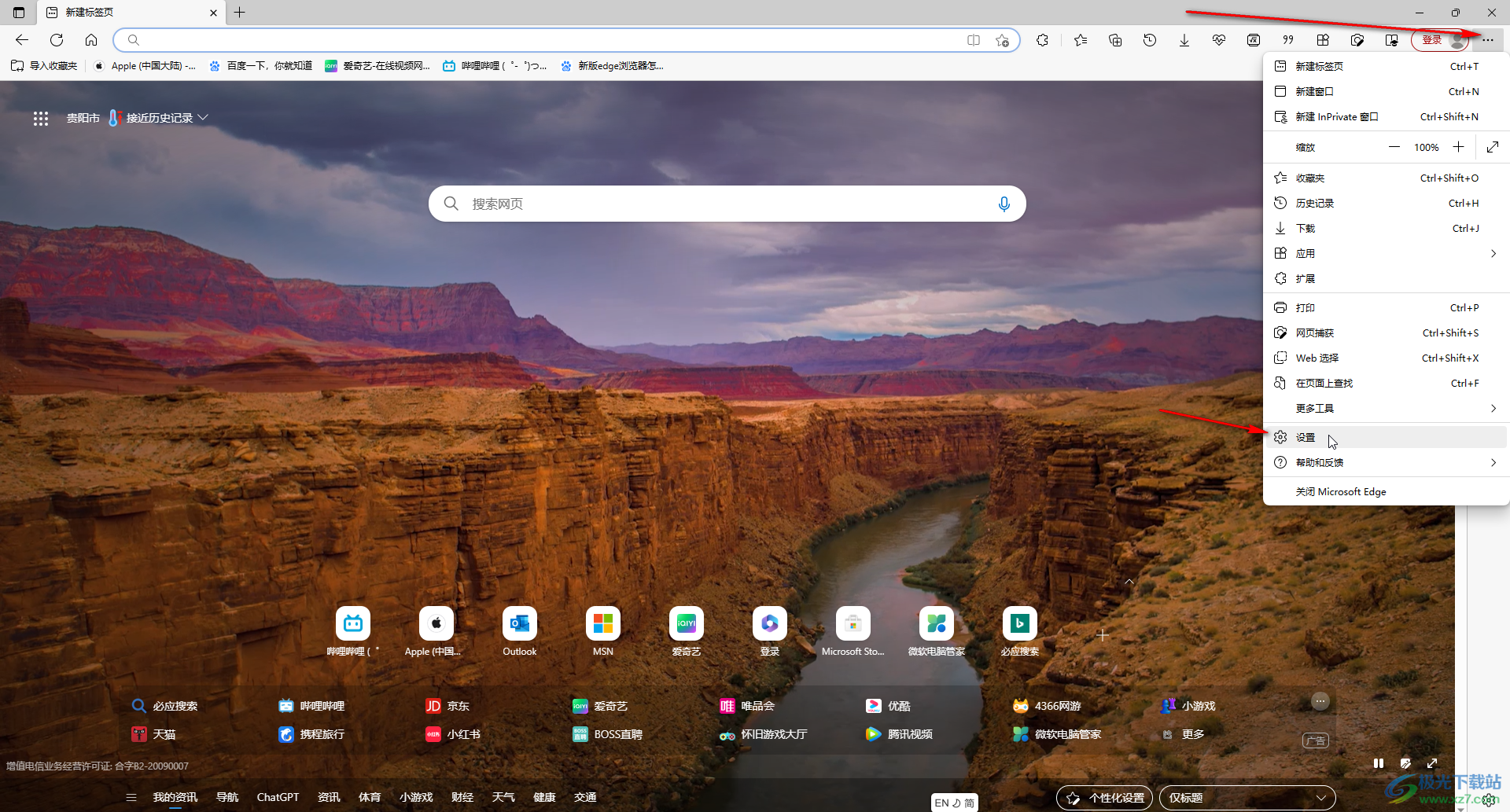
第三步:在打开的窗口左侧点击切换到“默认浏览器”,然后点击“添加”按钮,添加需要在兼容模式下访问的网页地址,后续访问该网页时就会在兼容模式下打开,如果后续不再需要可以点击右侧的删除图标进行删除;
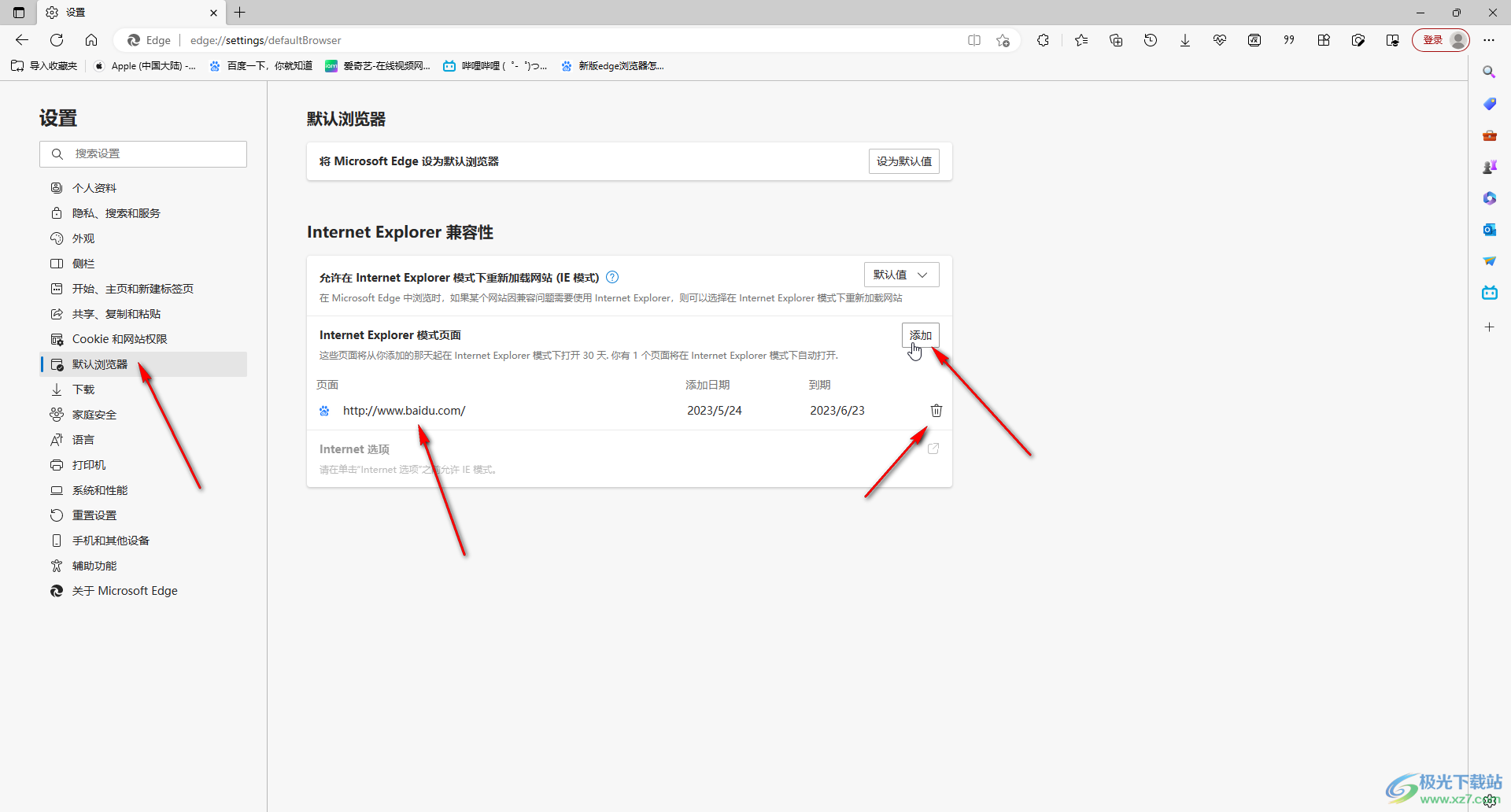
第四步:在上方点击“允许在Internet explorer模式下重新加载网站”处的下拉箭头,选择“允许”;
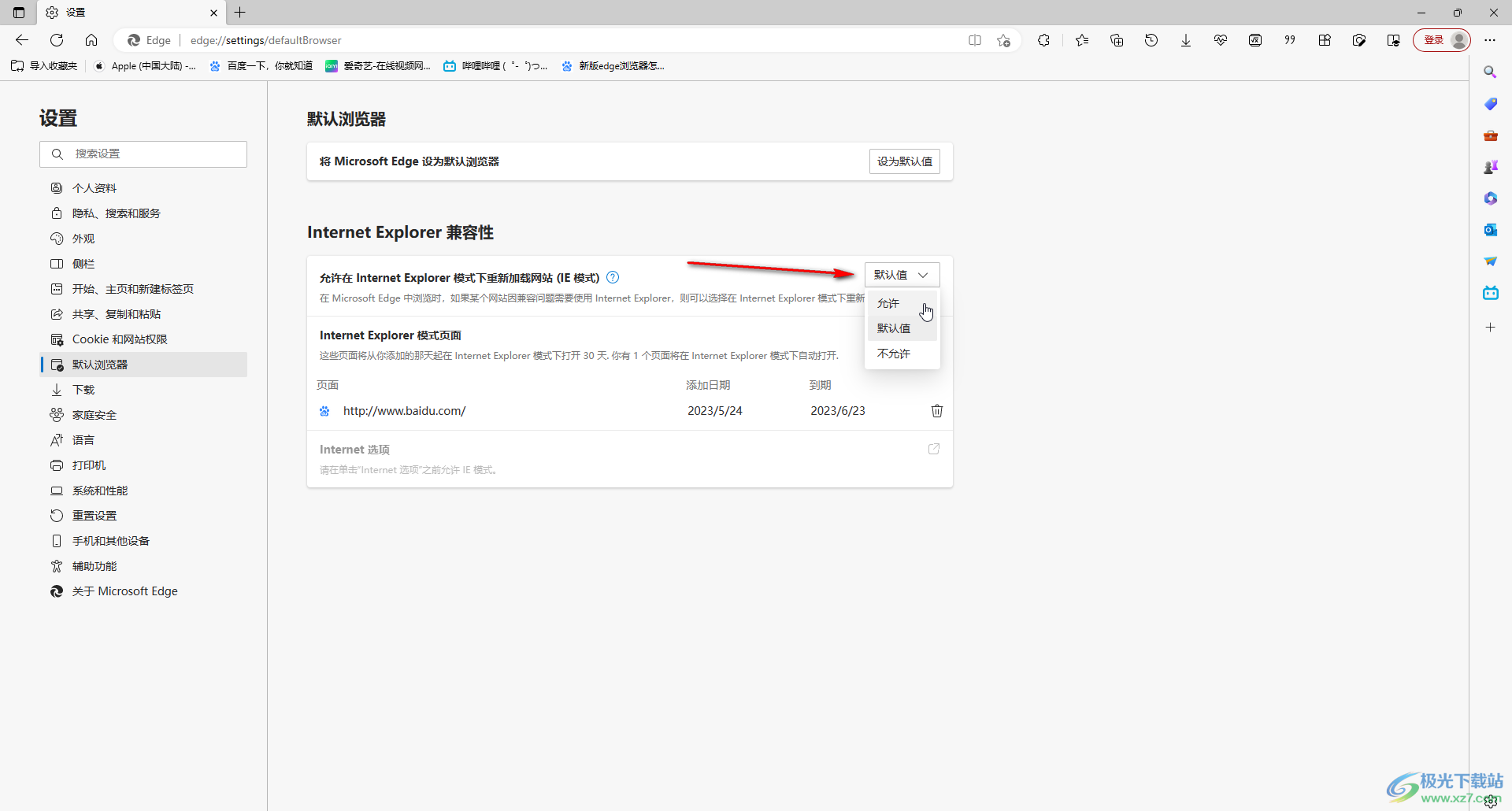
第五步:提示需要重启,我们点击“重启”按钮重新打开软件就可以了。
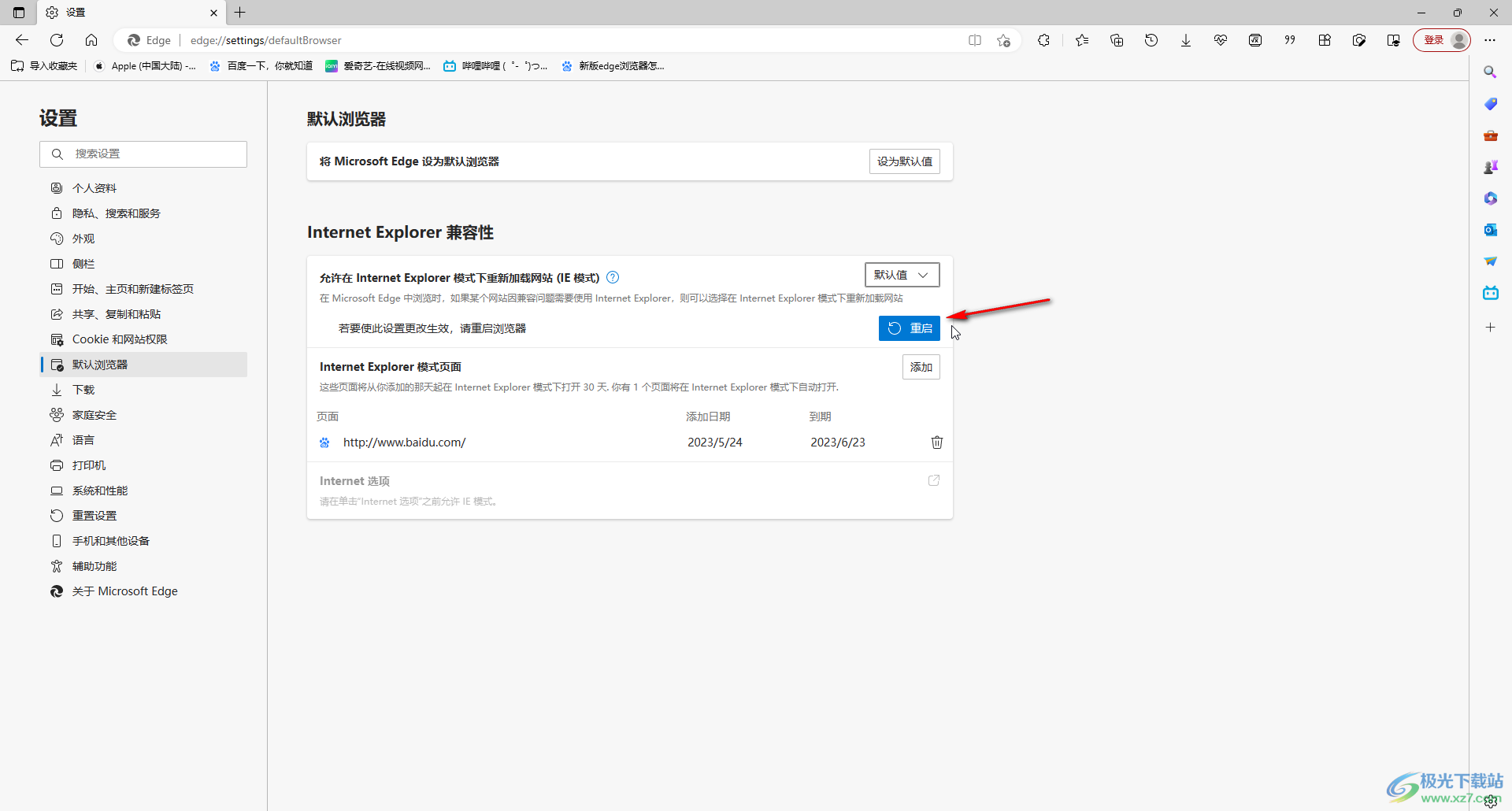
以上就是Microsoft edge浏览器中设置兼容模式的方法教程的全部内容了。总结一下就是依次点击打开设置窗口后,在“默认浏览器”栏点击进行设置就可以了。

大小:324 MB版本:v127.0.2651.86环境:WinAll
- 进入下载
相关推荐
相关下载
热门阅览
- 1百度网盘分享密码暴力破解方法,怎么破解百度网盘加密链接
- 2keyshot6破解安装步骤-keyshot6破解安装教程
- 3apktool手机版使用教程-apktool使用方法
- 4mac版steam怎么设置中文 steam mac版设置中文教程
- 5抖音推荐怎么设置页面?抖音推荐界面重新设置教程
- 6电脑怎么开启VT 如何开启VT的详细教程!
- 7掌上英雄联盟怎么注销账号?掌上英雄联盟怎么退出登录
- 8rar文件怎么打开?如何打开rar格式文件
- 9掌上wegame怎么查别人战绩?掌上wegame怎么看别人英雄联盟战绩
- 10qq邮箱格式怎么写?qq邮箱格式是什么样的以及注册英文邮箱的方法
- 11怎么安装会声会影x7?会声会影x7安装教程
- 12Word文档中轻松实现两行对齐?word文档两行文字怎么对齐?
网友评论